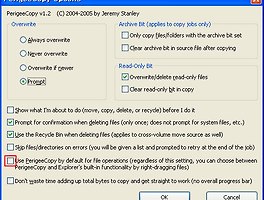802.11n은 11g보다 대역폭이 약 세배정도 차이난다. 최대대역폭을 항상 사용하는 것은 아니지만 11n이 가능하다면 당연히 이 모드로 접속하는 것이 속도면에서 유리하다. 100메가급 광랜이 널리 보급되는 지금에는 11n을 지원하는 유무선 공유기나 노트북, 넷북을 쉽게 접할 수 있다.
다만 일부 랜카드에서 11n을 지원하고 있으나 암호화 방식에 따라 11n모드로 접속이 안되는 문제점이 발생한다.
다른 여러가지 원인이 있을 수 있으나 IP타임의 유무선 공유기에서 발생하는 문제라면 거의 아래와 같은 방법으로 해결이 가능하다.
아무런 보안설정 없이 무선으로 연결해보는 것이다. 이 때 150Mbps로 접속이 된다면 정상적으로 11n이 사용가능한 것이다. 보안설정없이 정상적으로 11n으로 접속되다가 보안설정이후에 54Mbps로 접속이 된다면 아래의 원인으로 인한 문제일 가능성이 크다.
* 기타 발생가능한 원인
- 랜카드에서 11n모드를 지원하지 않거나 활성화 하지 않은 경우
- 공유기에서 11n모드를 지원하지 않거나 활성화 하지 않은 경우
- 무선공유기의 펌웨어 업그레이드가 안되어 있는 경우
- 비스타 사용시 서비스팩1이 설치되지 않은 경우 등등
보안설정없이 제대로 11n모드로 접속되었다면 아래의 설정을 따라해 문제를 해결해보자.
1. 관리자 모드로 접속
익스플로러를 열어 192.168.0.1을 치고 관리자 모드로 들어간다.
관리자 모드는 반드시 유선으로 접속해야 한다. (공유기에서 직접 케이블로 연결하는 컴퓨터)
아래를 보면 6.08로 최신 펌웨어로 펌웨어 업그레이드가 되어 있다.
2. 접속하면 다음과 같은 화면이 뜬다.
3. 왼쪽의 메뉴에서 고급설정 - 무선랜관리 - 무선 설정/보안을 클릭하자.
4. 인증방식을 WPAPSK으로 암호화방법을 AES 설정하고 암호키 8자리를 설정하자. (중요)
5. 적용키를 눌러 설정을 적용시킨다.
* 주의 : 무선으로 접속하는 컴퓨터(노트북)에서 기존의 접속프로필이 있다면 반드시 지우고 다시 검색해서 새 프로필을 만들다. 그렇지 않을 경우 기존프로필과 새로운 설정과의 충돌로 접속이 안되는 경우가 발생한다.
참조 :
http://iptime.co.kr/zeroboard/iptime_bbs/view.php?id=faq_setup&sn=off&ss=on&sc=on&select_arrange=headnum&desc=asc&no=253
그래도 잘 해결이 안된다면 IP타임 홈페이지를 접속해보기 바람.
http://iptime.co.kr/
'Job & Hobby > IT & 컴퓨터' 카테고리의 다른 글
| 가상CD 프로그램 - 데몬 툴즈(Daemon tools) Lite 4.35.5.0068 (2) | 2009.11.28 |
|---|---|
| i5 750 린필드 컴퓨터 조립 (0) | 2009.11.24 |
| CD오토런 실행 프로그램 siauto2 (0) | 2009.11.21 |
| [개봉기]삼성전자 SENS NT-R520-AS33S (3) | 2009.11.07 |
| foobar2000과 인코딩에 필요한 코덱들. (10) | 2009.09.15 |
| 파일 복사/이동의 프로페셔널 PerigeeCopy 1.7 (0) | 2009.09.15 |
| Logitech G5 리뷰 (MX510과 비교) (0) | 2009.08.27 |
| Bluescreen Screen-saver(블루스크린 스크린 세이버) (1) | 2009.08.14 |